AutoCAD中标注尺寸的数字太小如何调大?
溜溜自学 室内设计 2021-08-18 浏览:3490
大家好,我是小溜,在我们日常工作中使用“CAD软件”时会遇到各种各样的问题,不管是新手还是老手都会遇到自己不知道的问题,比如“AutoCAD中标注尺寸的数字太小如何调大?”,那么今天小编就讲解一下该问题吧!此教程共分为以下几个步骤,希望这个教程能帮助到各位小伙伴!
1、先在电脑上打开CAD软件,然后用矩形工具画一个1000*800的长方形,然后标注上数字。可以看到数字很小,根本看不清楚。
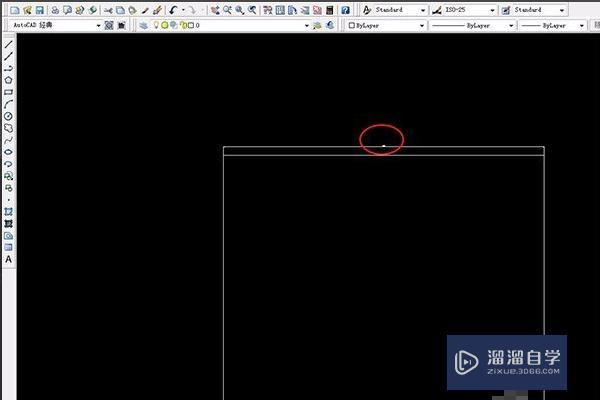
2、在CAD菜单栏里找到格式菜单,点击之后在其子菜单里找到标注样式。
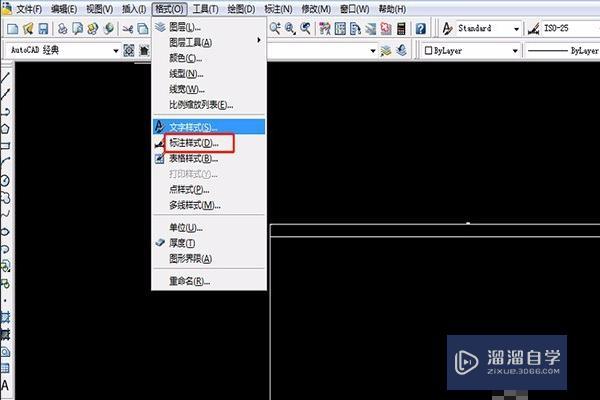
3、之后会出现一个窗口,叫做标注样式管理器。在其右侧需要找到修改选项,点击进入。
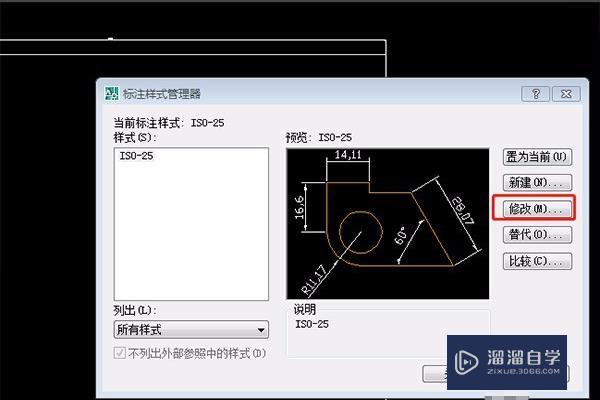
4、进入后会出现一个修改标注样式的窗口,里面有直线,符号和箭头,文字等选项的修改。先选择文字修改。
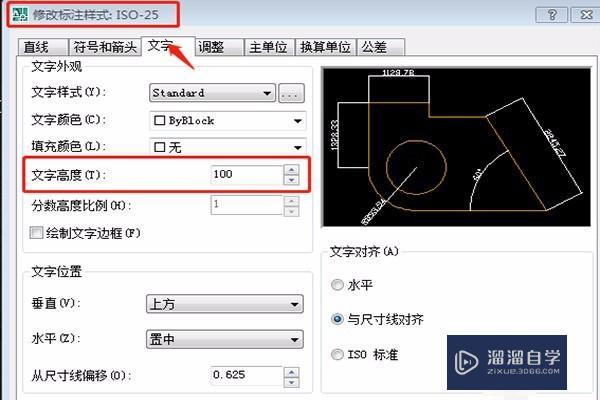
5、在文字修改选项下面找到文字高度,修改成100,点击确认,看看标注的数字有没有变化。可以看到字体变大了很多。
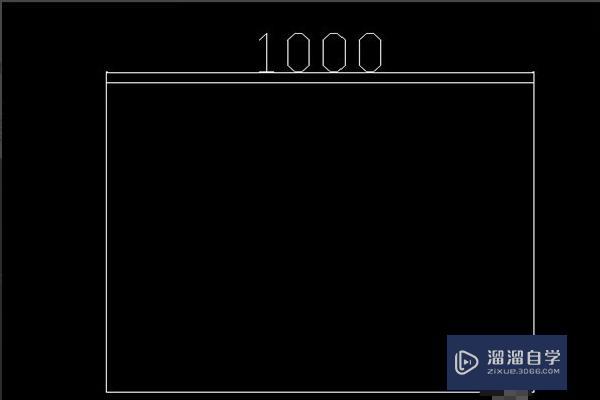
6、接下来把长方形的高也标注上,在菜单栏里找到快速标注,把高度也标上尺寸。这样数字的大小就调整好了。
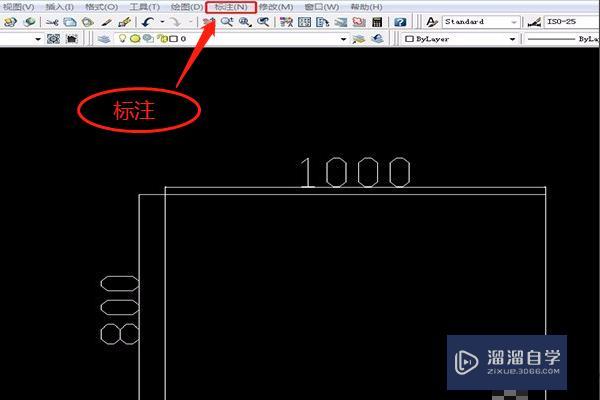
以上内容使用到的电脑型号:联想(Lenovo)天逸510S;系统版本:Windows7;软件版本:CAD2007。
以上就是“AutoCAD中标注尺寸的数字太小如何调大?”的全部内容了。小伙伴们可要用心学习哦!虽然刚开始接触CAD软件的时候会遇到很多不懂以及棘手的问题,但只要沉下心来先把基础打好,后续的学习过程就会顺利很多了。
如果小伙伴们还有其他关于CAD软件的问题,也可以来向小溜咨询哦!最后,如果你觉得文章有用就请点赞或者评论吧!希望小编今天所介绍的内容能够为你带来有用的帮助!
基础入门AutoCAD空调布置图的绘制教程
特别声明:以上文章内容来源于互联网收集整理,不得将文章内容
用于商业用途.如有关于作品内容、版权或其他问题请与溜溜网客服
联系。
相关文章
距结束 06 天 02 : 32 : 58
距结束 01 天 14 : 32 : 58
首页










